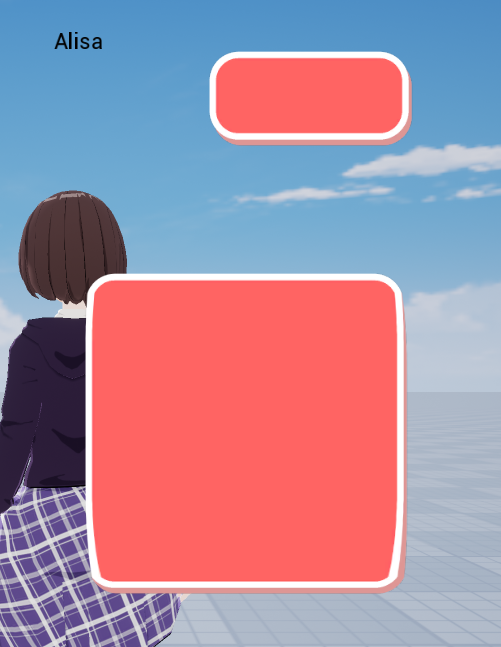UI 控件-图片
阅读本文大概需要 10 分钟
本文概述了 UI 控件—图片的各项属性以及使用方法。
什么是图片?
图片是 2D 平面模式下显示的静态的高保真效果图,该图片内容可以替换。
- 变换/对齐/通用/渲染属性请见 UI 控件的基础属性
图片属性-样式
图片大小
- 图片资源的初始大小,他的改变并不会影响实际效果。
图片颜色
- 可以修改图片的本身颜色,如果图片本身具有颜色,则颜色效果为相乘叠加关系。
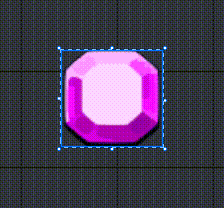
绘制类型
- 绘制类型包括无、九宫格、边界绘制、图片、九宫格(像素单位)共五种
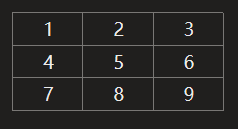
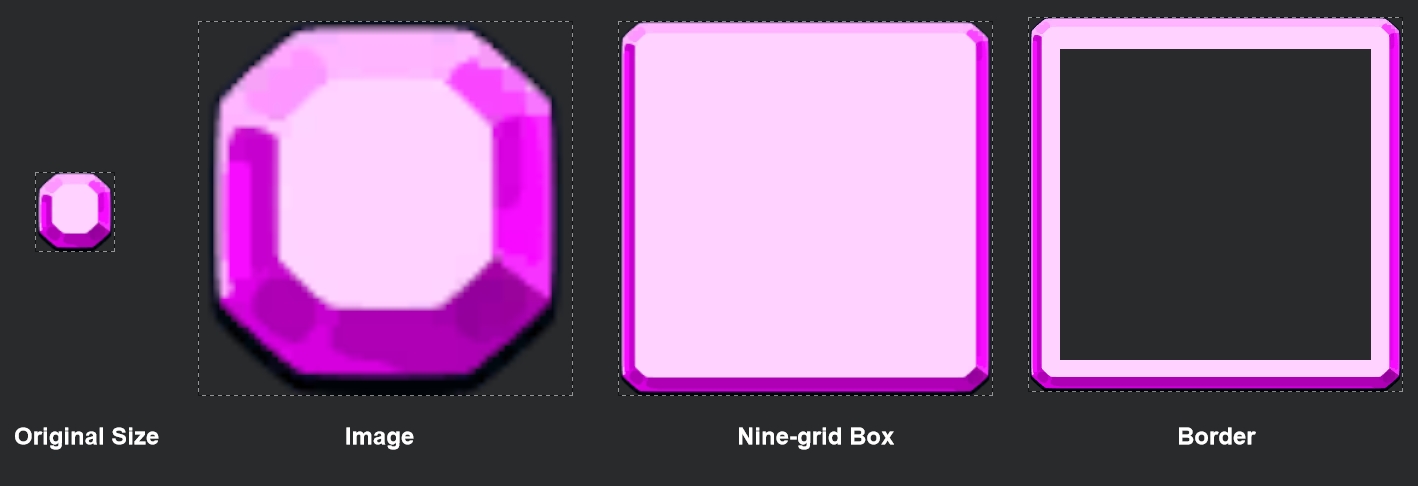
无
- 不执行任何绘制工作,则效果为空。
九宫格
- 九宫格是将一张图分割为 9 块,四个角1,3,7,9在缩放的时候是保持大小不变,图块 2,8 仅当宽度变化时缩放宽度,图块 4,6 仅当高度变化时缩放高度,图块 5 当图片大小发生变化,宽度和高度都进行缩放。
- 举例说明:当我们拉伸圆角矩形的图片时会导致图片失真。如果我们选择九宫格绘制模式,将1,3,7,9四个角固定,那么拉伸时就不会影响圆角的形状,也不会出现失真的情况。
- 九宫格类型的图片边距单位是比例,比如左边距=0.5 时,1,4,7 三个图块的宽度为整张图片宽度的 0.5 倍。
边界绘制
- 边界绘制也是将一张图分割为 9 块,四个角1,3,7,9在缩放的时候是保持大小不变,图块 2,8 仅当宽度变化时缩放宽度,图块 4,6 仅当高度变化时缩放高度,与九宫格不同的是扣掉了图块 5。
- 边界绘制的图片边距单位是比例,比如左边距=0.5 时,1,4,7 三个块的宽度为整张图片宽度的 0.5 倍
图片
- 正常绘制一张图片
九宫格(像素单位)
- 九宫格(像素单位)的效果与九宫格一样,只是图片边距属性的单位不同
- 九宫格类型的图片边距单位是像素,比如左边距=20 时,1,4,7 三个图块的宽度固定为 20 像素。
图片
- 可以替换图片资源
- 操作方法一:将本地资源库内的图片资源直接拖入此处:

- 操作方法二:将 UI 贴图拖进设计器并松开后,将直接替换鼠标所在位置渲染在最上方的图片控件的图片资源:
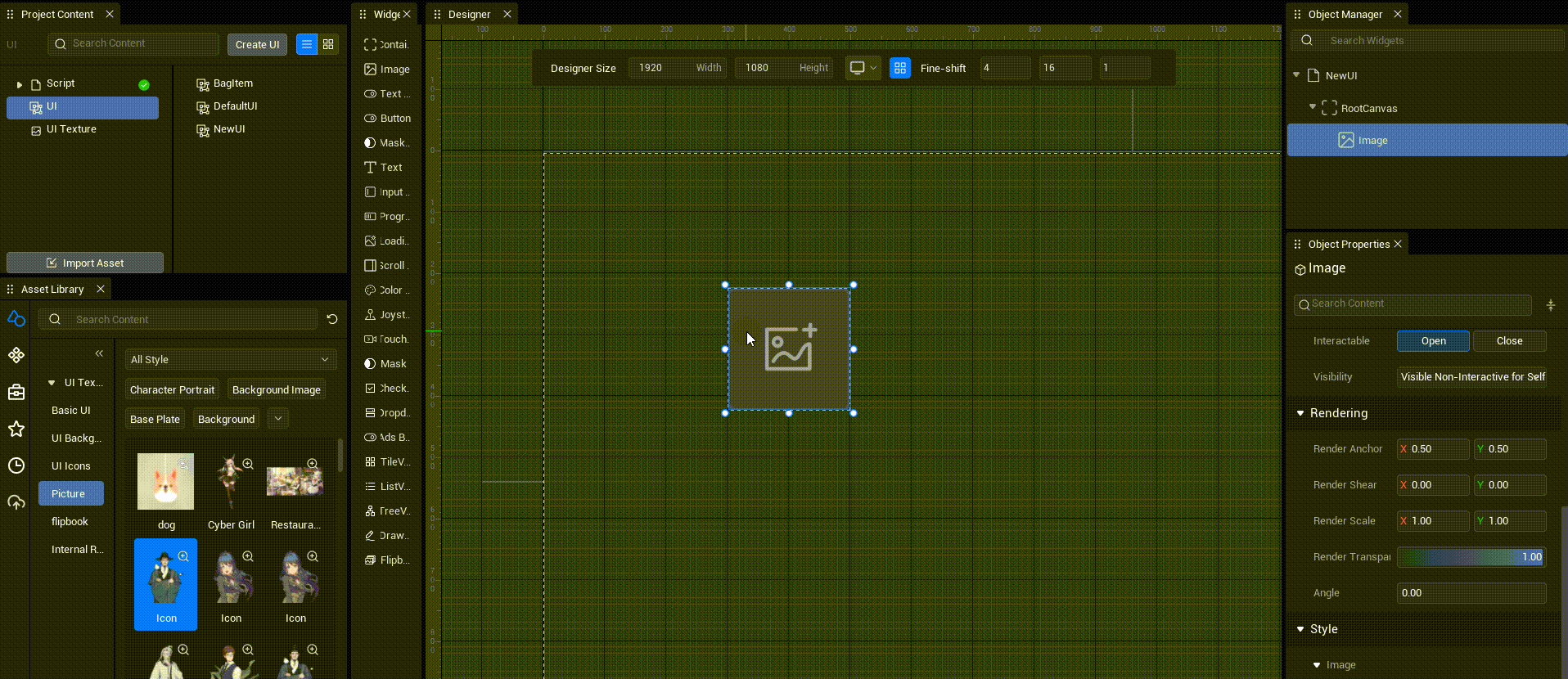
- 如果此控件大小没有被修改过,按操作方法二替换图片时,控件大小会自动改成此图片资源的尺寸
- 如果此控件大小被手动调整过,则操作方法二只会替换图片,控件大小保持不变
如何使用图片?
- 图片控件是比较基础的 UI 控件之一,与按钮不同,没有点击等交互功能。通常情况下图片是被当做渲染图或点缀提示等用途。
示例一:动态生成一张图片并设置绘制类型
比如我们希望在游戏中使用这张图作为 UI 界面的底图(GUID:128701,原尺寸 252*120),并且希望将其尺寸改为正方形且放大,同时不希望改变图片外圈的宽度,导致轮廓变形(如下图),这时候就需要使用九宫格绘制类型了;这些操作可以在属性面板中完成,而下面将演示如何在脚本中动态完成这些操作
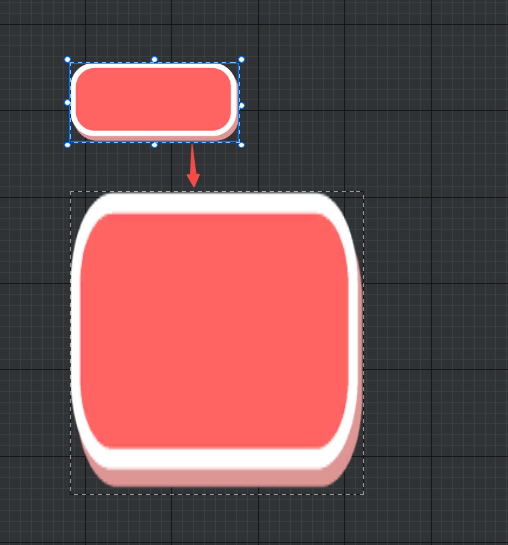
脚本示例:
ts
//找到对应的UI文件
const base = (this.uiObject) as UserWidget;
//找到容器
const canvas = (base.findChildByPath("Canvas")) as Canvas;
//新建一个图片组件
let image= Image.newObject(canvas,"NewUI_1") as Image
//设置图片的位置、大小、资源
image.position=new Vector2(1000,400)
image.size=new Vector2(400,400)
image.imageGuid="128701"
//最后设置图片的绘制类型为九宫格,并且设置好九宫格的边距
image.imageDrawType=1
image.margin=new Margin(0.2) //找到对应的UI文件
const base = (this.uiObject) as UserWidget;
//找到容器
const canvas = (base.findChildByPath("Canvas")) as Canvas;
//新建一个图片组件
let image= Image.newObject(canvas,"NewUI_1") as Image
//设置图片的位置、大小、资源
image.position=new Vector2(1000,400)
image.size=new Vector2(400,400)
image.imageGuid="128701"
//最后设置图片的绘制类型为九宫格,并且设置好九宫格的边距
image.imageDrawType=1
image.margin=new Margin(0.2)- 最终效果: